Como remover a senha da planilha do Excel ou da Planilha do Excel Desprotegida sem usar qualquer software ou Recuperar Senha. Assim, o que inclui?
Isto inclui alterar a extensão do ficheiro e manipular os seus constituintes para obter um ficheiro excel desprotegido ou desbloquear um ficheiro excel.
Almost ALL Excel users wish at some point or the other felt the need for some magic to “Unprotect Excel Sheet” password so that they can see the formula and make changes. Como quebrar a palavra-passe do Excel?
Remover palavra-passe da folha de cálculo do Excel?
Por favor note que este hack é para desproteger uma folha de cálculo do Excel e não a palavra-passe da folha de cálculo do Excel. Clique aqui para saber mais
Muitos de nós aceitam a ajuda do Google. É redireccionado para 100’s de sites que lhe pedem para descarregar algum software.
- algumas dessas aplicações de software exibirão apenas os primeiros 2 ou 3 caracteres da palavra-passe Excel (versão experimental).
- algumas instalarão imagens interessantes e definirão a página inicial predefinida do seu navegador para algum site “aquele que não pode ser nomeado”. Obtém o desvio!
li>algumas (versões pagas) exibirá muitas horas de tempo de computação para decifrar a palavra-passe Excel no caso de a palavra-passe não ser uma simples palavra de dicionário. (As palavras-passe do dicionário BTW podem ser facilmente decifradas utilizando uma técnica chamada “Ataque de dicionário”. O resto precisa da técnica “Ataque de Força Bruta”), mas nada será igual ao treino do MS Office que lhe fornecemos.
Passos para Remover Palavra-passe do Excel
Para remover a palavra-passe do Excel siga os passos abaixo,
Passo 1: Permitir a exibição de nomes de extensão de ficheiro
Passo 2: Alterar a extensão do seu ficheiro de .xlsx para .zip
P>Passo 3: Abra o ficheiro zipado e extraia o ficheiro XML relevante do ficheiro zipado e siga o rasto da imagem
Passo 4: Abra o ficheiro XML no bloco de notas e apague as etiquetas marcadas entre aspas duplas
Passo 5: Feche o ficheiro zipado e mude a extensão de volta para .xlsx
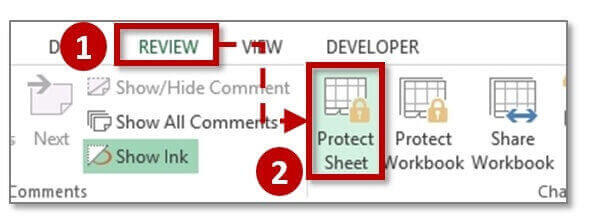
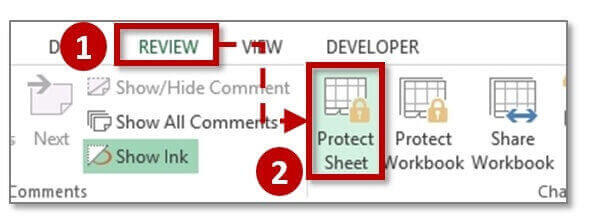
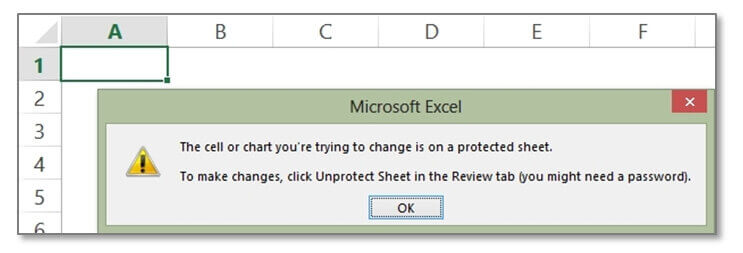
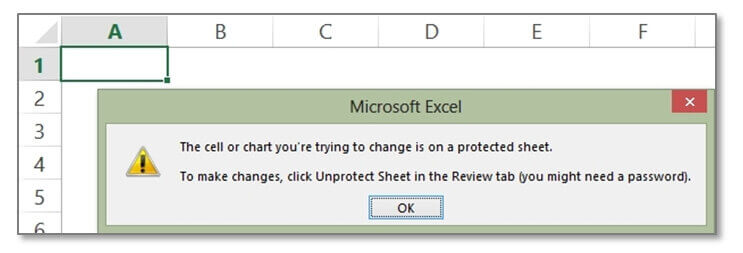
Step 1: Activar a exibição dos nomes das extensões de ficheiro
Isto será necessário para alterar a extensão do ficheiro. Por exemplo, de Budget.xlsx para Budget.zip e de volta para Budget.xlsx.
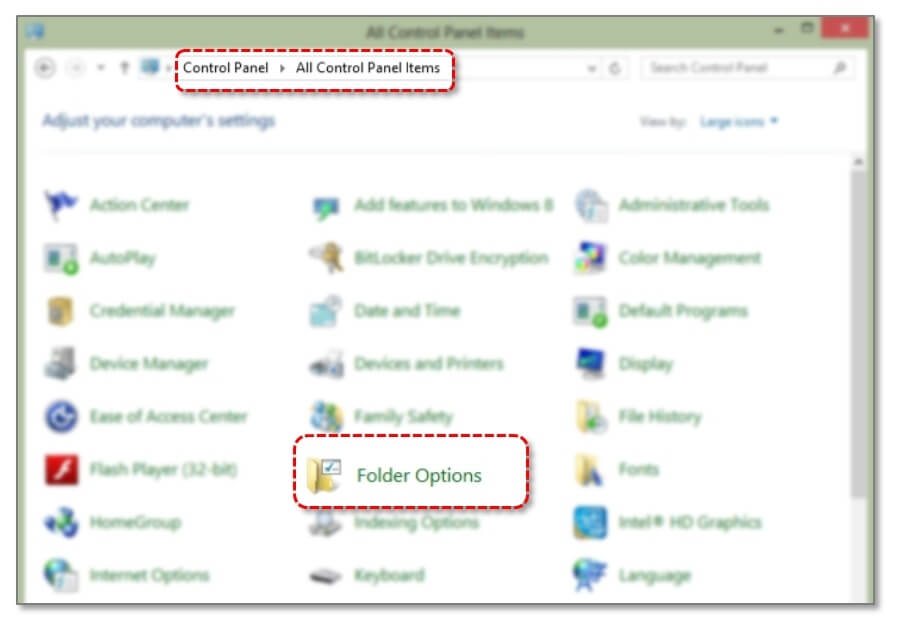
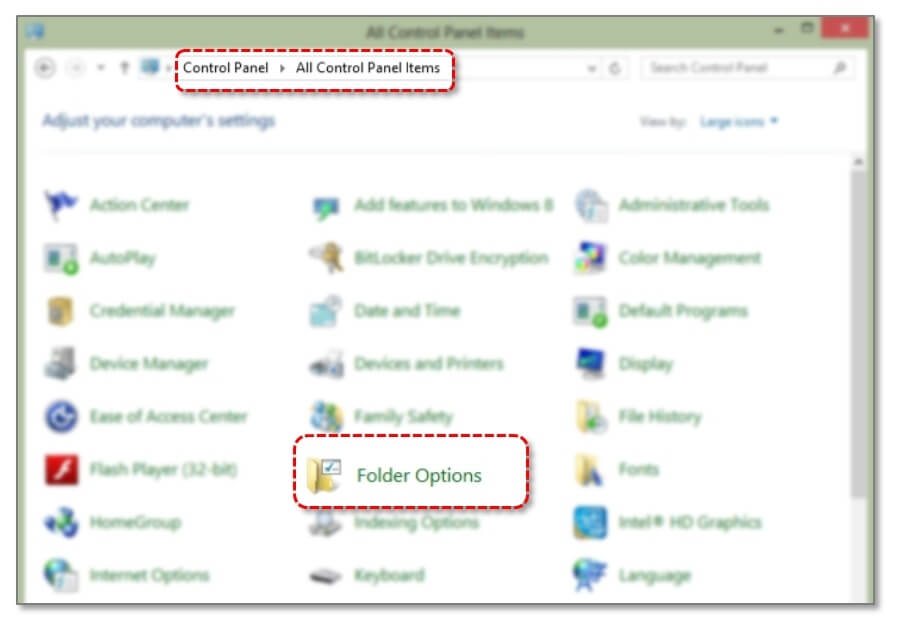
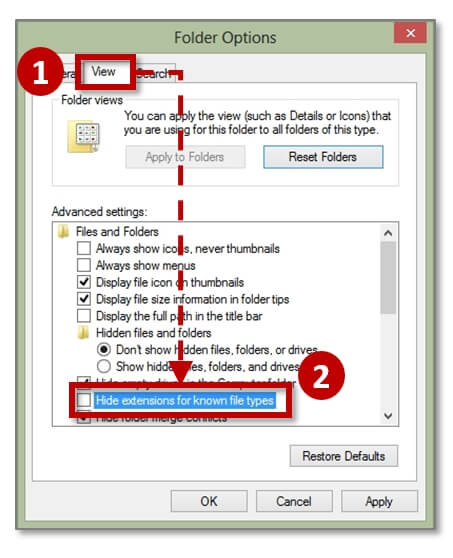
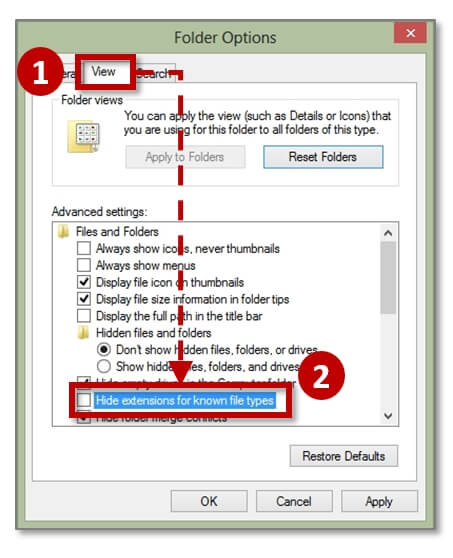
Step 2: Altere a extensão do seu ficheiro Excel de .xlsx para .zip
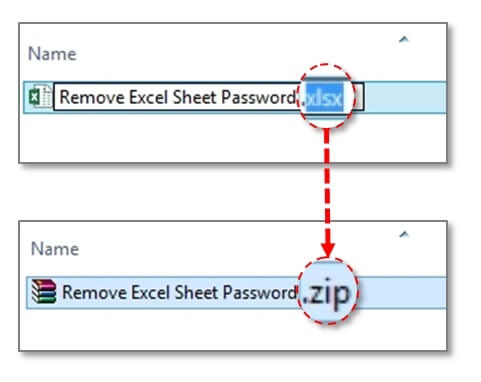
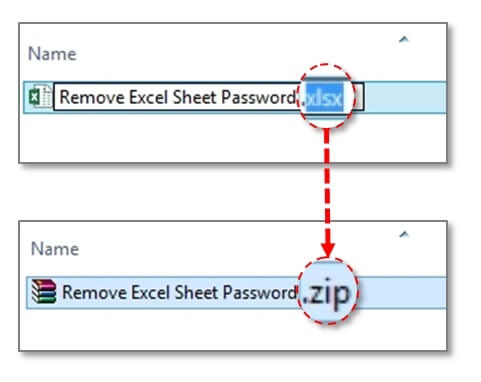
passo 3: Abrir o ficheiro zipado e extrair o ficheiro XML relevante do ficheiro zipado e seguir o percurso da imagem
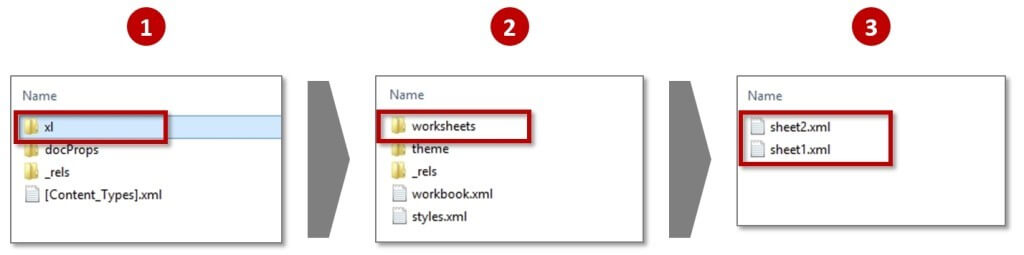
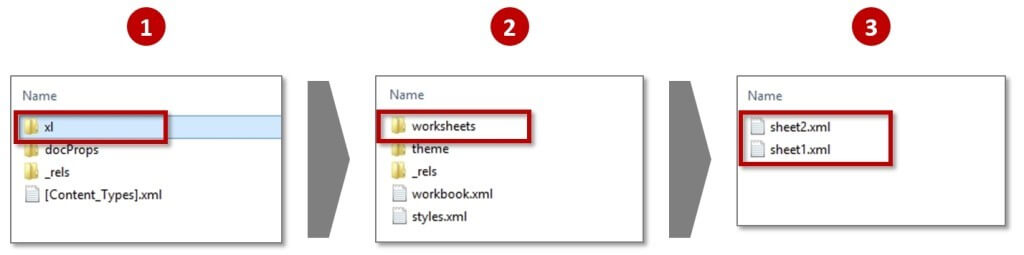
Extrair estes ficheiros XML fora da pasta. Eles representam as folhas de trabalho no ficheiro Excel. Códigos modificados utilizando o simples “Bloco de Notas”. O ficheiro XML modificado deve ser colocado novamente no ficheiro zipado para substituir os antigos ficheiros XML.
passo 4: Abrir o ficheiro XML no bloco de notas e apagar as seguintes etiquetas marcadas entre aspas duplas abaixo
v. 2007-10 – “sheetProtection password=… />” | v. 2013 – “sheetProtection algorithmName=…/>

>br>Guardar agora o ficheiro XML e voltar a colocá-lo na pasta zipada do local extraído. Irá substituir os ficheiros XML originais.
passo 5: Feche o ficheiro zipado e altere a extensão de volta para .xlsx (verso do Passo 2 acima)
Desfruta da GLORY, meu amigo 🙂 – As folhas relevantes para as quais os correspondentes ficheiros XML modificados não pedirão mais nenhuma palavra-passe Excel. É simples remover a palavra-passe do excel.
Não se farta do Excel? Veja como o bloqueio de scroll é usado para melhorar a sua produtividade e eficiência hoje.
Sumário:
Como Desproteger uma Folha de Cálculo Excel?
Para desproteger uma folha de cálculo do Excel, siga passo a passo o processo,
P>Passo 1: Ir para Painel de controlo
passo 2: Opções de pasta
passo 3: Ver separador
passo 4: Desmarcar “Ocultar extensão para o tipo de ficheiro conhecido”
passo 5: Alterar a extensão do seu ficheiro Excel de .xlsx para .zip
passo 6: Abrir ficheiro Zip & Extrair
passo 7: Abrir ficheiro XML & Apagar Excel v. 2007-10 “sheetProtection password=… />” v. 2013 – “sheetProtection algorithmName=…/>”
passo 8: Guardar & Fechar ficheiro Xml
passo 9: Guardar ficheiro Zip
passo 10: Run File
- Quais são as teclas de atalho do topo ms excel
- Como utilizar a função de transposição em excel
- Como criar um cortador de tabela pivot
- Como dividir o texto em múltiplas colunas
- O que é a Macro Excel VBA?